Hur man installerar IPVanish på Firestick / FireTV, det enkla sättet
Amazon Fire TV Stick (eller Firestick för kort)är en av de enheter som följer med några år och skakar helt upp den accepterade normen. Denna USB-stickstorlek har revolutionerat online-strömningssektorn, som tidigare hade byggts runt antingen set-top-lådor som är anslutna till din TV eller webbplatser och appar som gjorde att du tittade på din bärbara eller surfplatta. Men när smarta TV-apparater inte fångar allmänhetens fantasi såg Amazon en öppning och deras bärbara strömningsenhet, som kan anslutas till din TV, bärbara dator eller någon annan HDMI-aktiverad enhet, har gjort en enorm stänk.

Det är inte bara bärbarheten för Firestickvilket är attraktivt för användare, men dess flexibilitet. Genom din Firestick kan du strömma innehåll från nästan alla tänkbara tjänster, inklusive de största och mest populära leverantörerna som Netflix, Amazon Prime och open source-mediaspelaren Kodi. Det finns ett antal skäl till varför det är mycket tillrådligt att använda en VPN med din IPVanish, som vi kommer att beskriva nedan. I den här guiden kommer vi också att förklara fördelarna med IPVanish som VPN-leverantör, och hur man installerar IPVanish på Firestick.
Exklusivt erbjudande: Spara 49%. Prova ExpressVPN riskfritt!
Få VPN-nummer 1
30-dagars pengarna tillbaka-garanti
Hur du får en gratis VPN i 30 dagar
Om du behöver ett VPN en kort stund när du till exempel reser, kan du få vårt högst rankade VPN gratis. ExpressVPN inkluderar en 30-dagars återbetalningsgaranti. Du måste betala för prenumerationen, det är faktiskt, men det tillåter full åtkomst i 30 dagar och sedan avbokar du för full återbetalning. Deras inga frågor ställda avbokningsregler lever upp till dess namn.
Varför använda ett VPN med en Firestick?
Inte alla är övertygade om att de behöver använda aVPN när man strömmar innehåll på en Firestick. De hävdar att de använder sin Firestick för att strömma legitimt innehåll och det är en onödig kostnad som bara kommer att tjäna till att bromsa deras internetanslutningar. Detta är baserat på ett falskt antagande, eftersom de bästa VPN: erna bara kommer att ha minimal inverkan på hastigheterna. Men det förbiser också ett antal tvingande skäl till att VPN: er bör vara viktiga verktyg för alla Firestick-användare:
- säkerhet: Firestick bygger på en version avAndroid-operativsystem känt som Fire OS. Android är oerhört populärt men också notoriskt osäkert. Detta lämnar Firestick-användare öppna för attacker från hackare samt övervakning från regeringar, internetleverantörer och andra organ. En VPN kommer att kryptera alla onlinedata som kommer från din Firestick och skyddar dig mot dessa risker.
- Offentlig Wi-Fi: En av de stora attraktionerna i en Firestick ärdess bärbarhet med människor som tror att de kan ta sin underhållning var som helst i världen. Men det betyder ofta att man använder allmän Wi-Fi på hotell och andra platser, vilket också är mycket osäkert. Återigen kommer krypteringen som erbjuds av en VPN tillåter dig att använda din Firestick på dessa nätverk på ett säkert sätt.
- Få tillgång till innehåll utomlands: Det är lätt att ta Firestick-enhetenrunt om i världen är många av de mest populära strömningstjänsterna som människor använder den för geografiskt begränsade till att endast användas i ett enda land. Med ett VPN är det möjligt att kringgå dessa begränsningar och få tillgång till innehåll oavsett var du är.
- Använda Kodi: Firestick är en enormt populär enhet för Kodianvändare, men som alla andra enheter finns det risker för lagliga återverkningar om det visar sig att du använder Kodi för att få tillgång till innehåll olagligt på din Firestick. Men en VPN kan skydda dig mot detta och låta dig använda Kodi på en Firestick med förtroende genom att kryptera data och låta dig gå online anonymt.
Varför välja IPVanish?
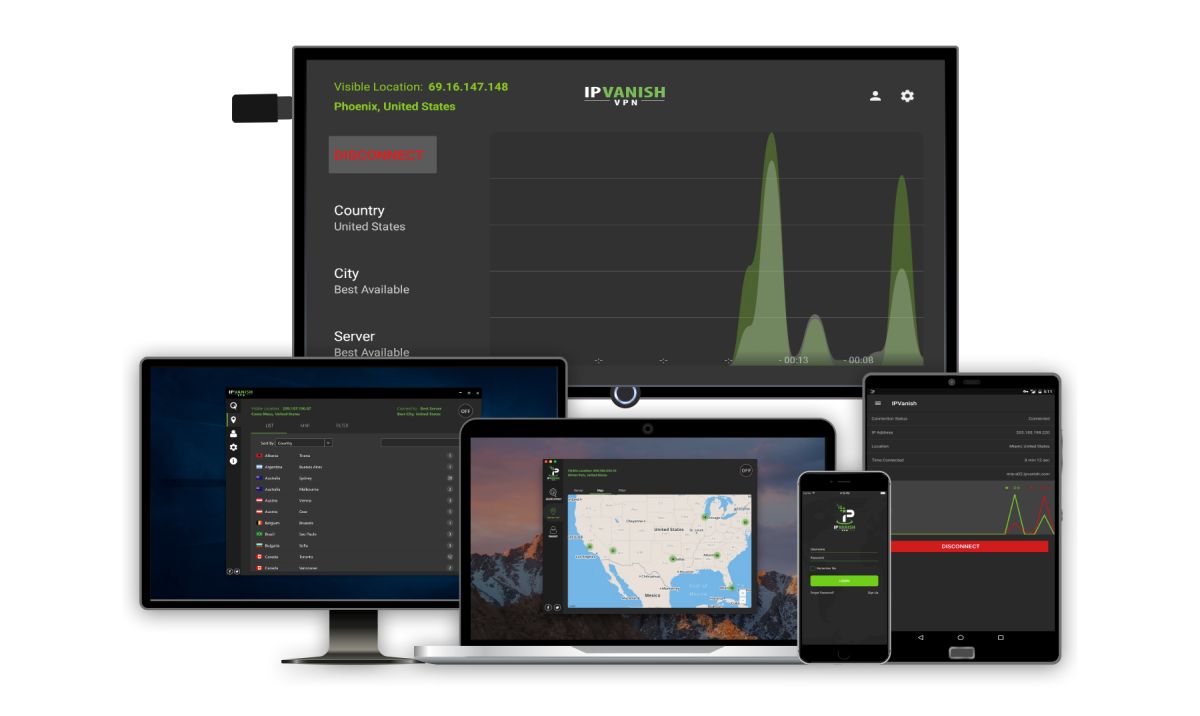
IPVanish är inte bara den mest populära VPN för Firestickanvändare, men också de bästa - och det finns några goda skäl till detta. En av de största är det faktum att IPVanish har ett officiellt tillägg tillgängligt i Amazon App Store. Denna app har designats specifikt för Firestick-användare och, som ni ser nedan, tillåter IPVanish enkelt att laddas ner till alla Firestick. Detta är inte att ta för givet, eftersom denna VPN-leverantör var den första bland mycket få som erbjöd dedicerad programvara för Amazons enhet. Naturligtvis erbjuder IPVanish många fler skäl till varför du bör välja dem som ditt VPN-val för din Firestick.
IPVanish är en av de säkraste leverantörerna påmarknadsföra. De erbjuder AES 256-bitars kryptering, som är praktiskt taget obrytbar, liksom olika andra användbara säkerhetsfunktioner inklusive DNS-läcksskydd och en automatisk kill switch. Deras anslutningshastigheter är bland de snabbaste också, vilket är perfekt för dem som vill strömma innehåll online. Speciellt för Kodi-användare sätter denna VPN inga begränsningar för varken datamängder eller vilka filtyper du kan använda. Och med mer än 850 servrar tillgängliga i 60 länder runt om i världen, är IPVanish en bra satsning för de som också vill spärra geobegränsat innehåll runt om i världen.
IPVanish erbjuder en 7-dagars pengarna tillbaka-garanti vilket innebär att du har en vecka att testa det riskfritt. Vänligen notera att Beroendeframkallande läsare kan spara massiva 60% här på IPVanish årsplan, vilket tar månadspriset ner till endast $ 4,87 / mo.
Besök IPVanish »
Hur man installerar IPVanish på Firestick
Det var en tid ganska nyligen när du installeradeen VPN på en Firestick var en verklig smärta. Men det ändrades allt när IPVanish blev den första leverantören som fick sin app i Amazon Appstore. Nu kan processen att ladda ner och installera Amazon Firestick på din Firestick inte vara enklare. Allt du behöver göra är att följa dessa enkla steg:
- Slå på din Firestick och navigera till Sök på menyn längst upp på din hemsida. Sökikonen ser ut som ett förstoringsglas.
- En tangentbordskärm med bokstäver och siffror visas. Navigera runt och klicka på bokstäverna för att ange IPV in i sökfunktionen. (Oroa dig inte för brevfall).
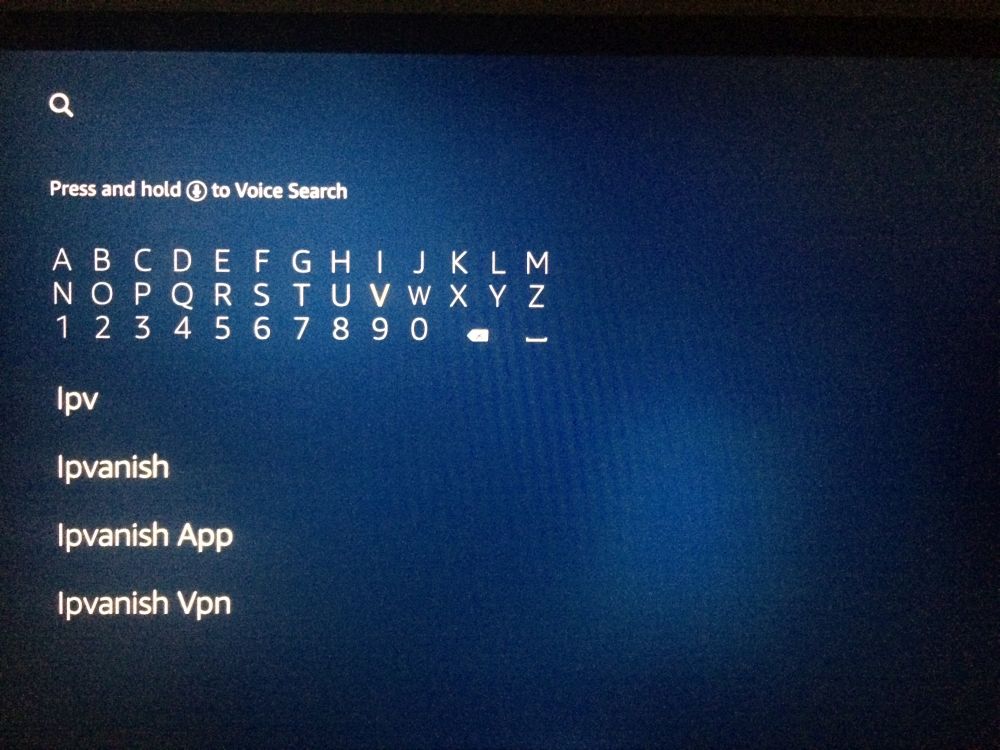
- Under tangentbordet, alternativet IPVanish bör nu visas. Om det inte gör det, fortsätt bara att skriva in fler bokstäver med namnet IPVanish på tangentbordet tills det gör det. När du ser det, bläddra ner och klicka där det står IPVanish.
- Under rubriken Appar och spel, IPVanish VPN-app bör nu listas. Klicka på det.
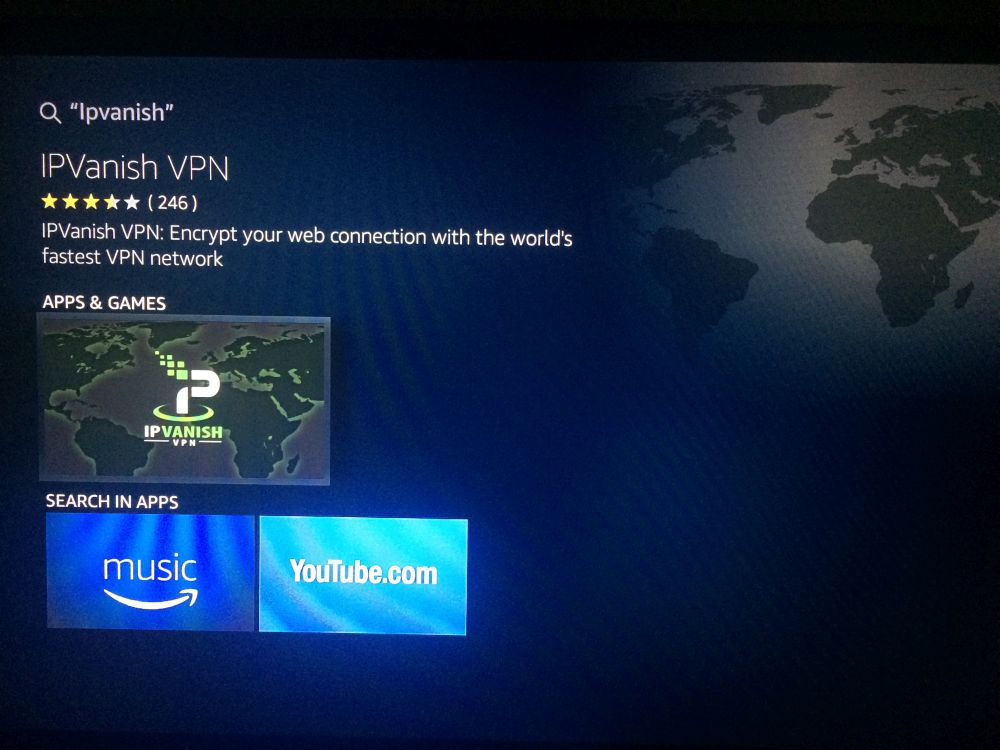
- Följande skärm innehåller några detaljer om appen och en knapp för att installera den. Klicka på Installera.
- När nedladdnings- och installationsprocessen är klar kommer du att bjudas in till Öppen tillägget. Klicka på den här knappen.
- En IPVanish-inloggningsskärm kommer nu att visas och du måste ange din IPVanish Användarnamn och Lösenord. Du kan registrera dig för IPVanish med länkarna ovan.
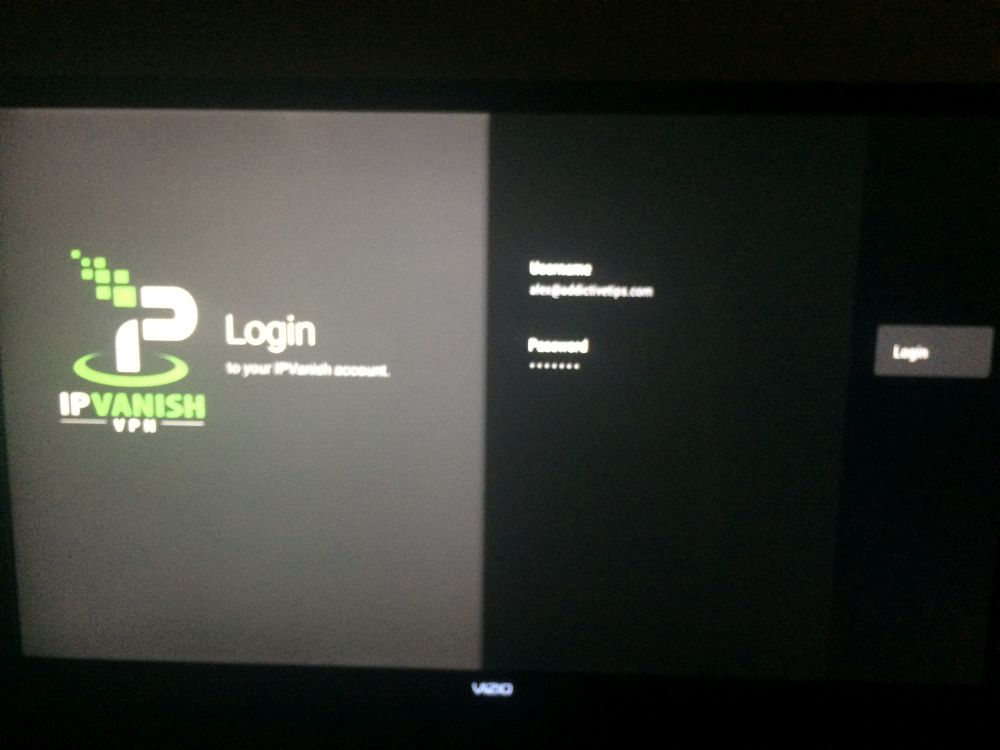
- När du har angett rätt användarnamn och lösenord klickar du på Logga in.
- IPVanish-appen är nu klar att användas.
Generationsfrågor
Amazon Firestick-användare bör vara medvetna om att ett VPN endast kan användas med 2nd generationenheter. Om du äger en 1st Generation Firestick hittar du detinstallationsprocessen som beskrivs ovan fungerar, IPVanish-tillägget fungerar inte. Vi har pratat med IPVanish om det här problemet och de har bekräftat att det fortfarande är fallet och att det inte finns någon lösning för att få en VPN att fungera. Om du äger en 1st generation Firestick, det är därför starktav säkerhets- och integritetsskäl rekommenderas att uppgradera till en andra generationens modell. Den nya Firestick själv är inte särskilt dyr, med Amazon för närvarande listar enheten för $ 39.99.
Om du inte är säker vilken generation din Fire TV Stick är, öppnar du enheten och navigerar till inställningardå Systemet, och då Handla om. Ta en titt på vilken version av driftensystemet din enhet kör. En första generationens Fire TV Stick kan bara uppdateras till Fire OS 5.2.1.2, men en andra generationen kommer att köra Fire OS 5.2.2 eller senare.
Hur man använder IPVanish-appen på Firestick
När du har installerat IPVanish Amazon-appenpå din Firestick och logga in på ditt konto är appen extremt enkel att använda. Hemsidan består främst av en graf som anger tillgängliga nedladdnings- och uppladdningshastigheter när VPN är anslutet. Till vänster om skärmen finns de fyra huvudmenyalternativen:
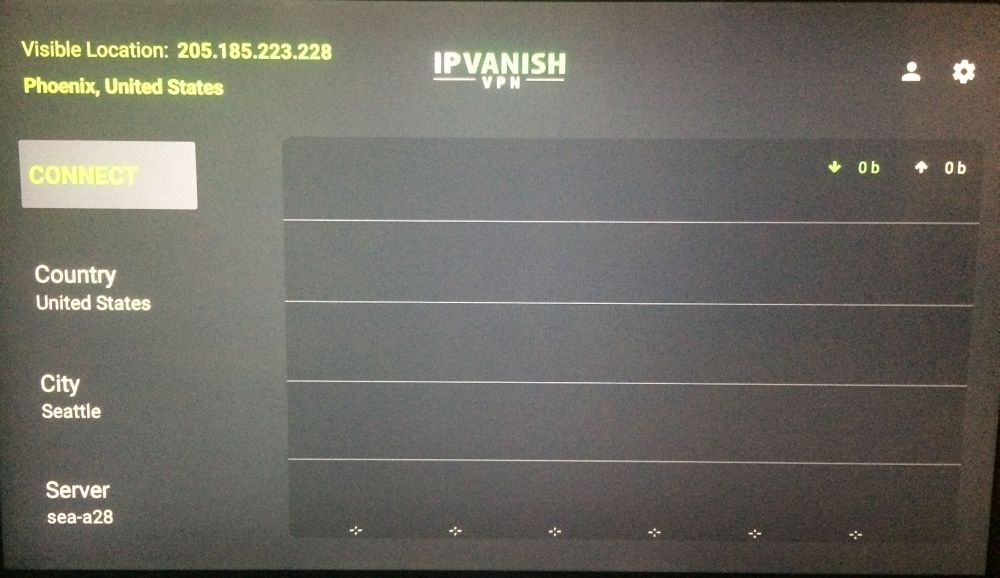
- Anslut - detta är knappen du klickar för att ansluta till en IPVanish-server. När du är ansluten ändras detta till a Koppla från
- Land - Om du klickar på den här fliken öppnas en menybestående huvudsakligen av stora flaggor och namnen på varje land där IPVanish levererar servrar. Högst upp finns en bäst tillgänglig. Detta är standardinställningen när du först loggar in och kommer att ansluta dig till den snabbaste servern för din specifika plats.
- Stad - Många av de länder som är värd för IPVanishservrar har dem på mer än en plats. I mindre länder är detta mindre viktigt, men om du ansluter till någonstans som USA kan det göra skillnad i hastigheter om du är ansluten till LA eller New York. En lista över tillgängliga städer visas när du klickar på den här länken, med Bästa tillgängliga igen som standardinställning.
- server - Om du vill bli teknisk, detta menyalternativger dig möjlighet att ange den exakta servern du vill ansluta till. Det är också standard som bäst tillgängligt och för användare är det bra att lämna det där.
Om du inte försöker ansluta till ett specifikt land, borde nya användare vara bra att bara klicka på Ansluta och vänta sedan några ögonblick medan IPVanish automatiskt ansluter dig till den snabbast tillgängliga servern. När du ansluter för första gången dyker det upp en Anslutningsbegäran vilket kommer att fråga dig om du är glad för IPVanish att övervaka ditt nätverk. Klick Ok för att slutföra anslutningen. IPVanish har inga användarloggar så det finns inga risker förknippade med att acceptera detta. När den är ansluten kommer grafen att växa in i livet och du kan lämna appen och använda andra appar på din fritid.
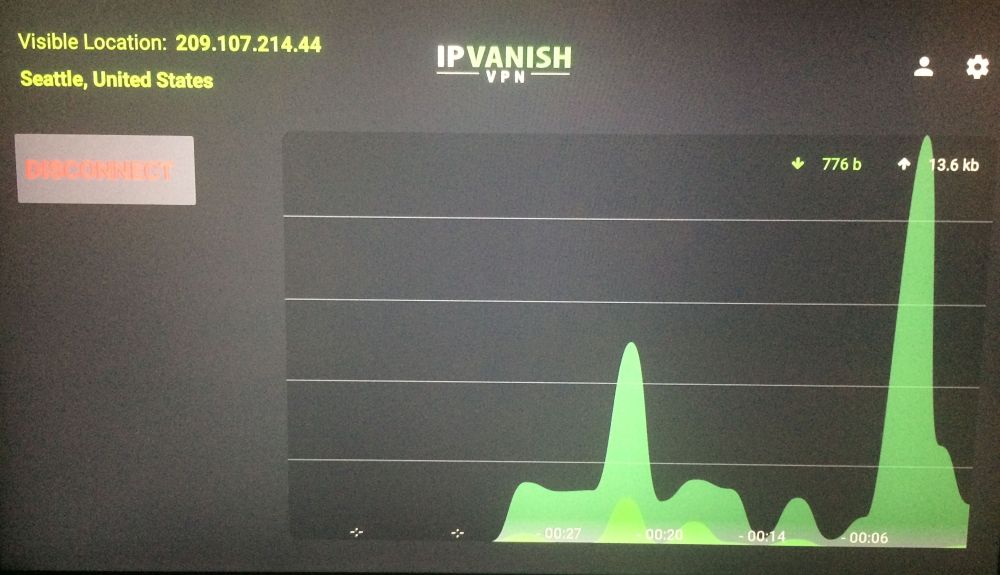
Längst upp till höger på skärmen finns två ikoner. Den som ser ut som en person visar dina kontouppgifter och ger dig också möjlighet att logga ut från det kontot. Växelhjulikonen är inställningsfunktionen och ger dig ett antal extrafunktioner.
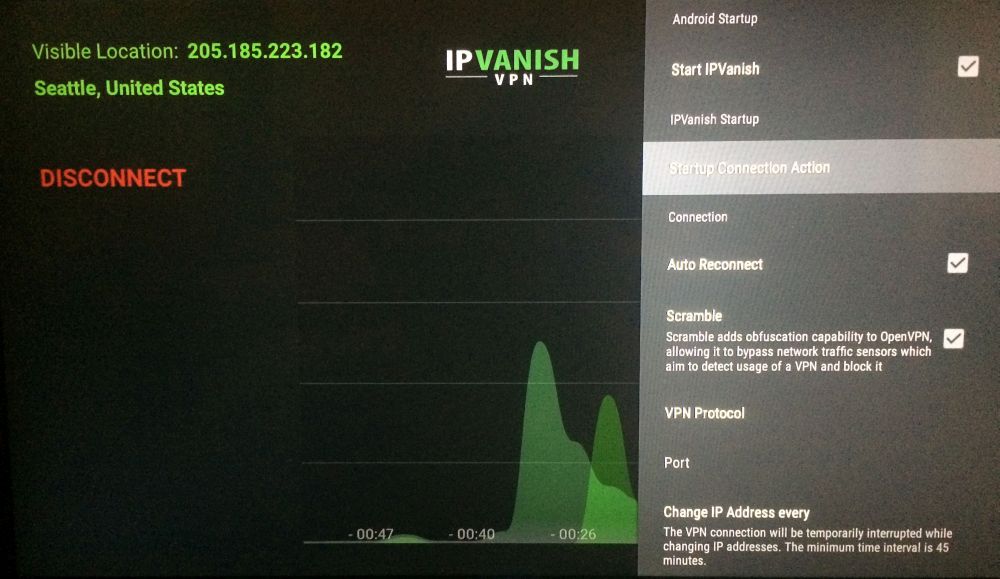
- Android-start - Markera rutan med titeln Starta IPVanish kommer att se till att IPVanish-appen öppnas automatiskt när du börjar använda din Firestick.
- IPVanish Startup - Klicka på Startuppkopplingsåtgärd Med alternativet kan du välja om du vill ansluta till den senast anslutna servern eller den snabbaste servern automatiskt vid uppstart eller på annat sätt inte ansluta automatiskt.
- Förbindelse - Den Automatisk återanslutning är inställningen som standard på, men du kan stänga av den om du vill. Du kan också aktivera Förvränga vilket IPVanish säger kommer att "lägga till nedsmutsningskapacitet till OpenVPN så att den kan kringgå nätverkssensorsensorer som syftar till att upptäcka användning av ett VPN och blockera det". Du kan också växla VPN-protokoll för.
- Hamn - Den Byt IP-adress varje alternativet låter dig instruera IPVanish att regelbundet byta IP-adress. Det här alternativet orsakar en kort paus i anslutningen och den minsta tillgängliga tiden mellan omkopplare på 45 minuter.
- Handla om - Detta avsnitt innehåller IPVanish Användarvillkor och Kundsupport detaljer.
När du är ansluten till en IPVanish VPN-server,det är säkert att lämna appen i bakgrunden medan du använder din Firestick för att strömma innehåll eller andra saker. Det är tillrådligt att se till att IPVanish ansluts vid start och att din Auto Reconnect-inställning förblir aktiverad för att ge dig maximalt skydd när du gör något på en Firestick, men särskilt om du använder Kodi. Men för de flesta användare, när detta har konfigurerats, bör du aldrig behöva tänka på IPVanish-appen igen. Det kommer bara att vara där och arbeta i bakgrunden för att leverera säkerhet och integritetsskydd vad du än gör på din Firestick.
Slutsats
Firestick, när utrustad med Kodi och IPVanishhar förändrat vårt sätt att strömma, vilket gör det enklare än någonsin att njuta av de stora erbjudandena på internet på din hemtv. Hur utnyttjar du den här enhetens potential? Har du några tips eller tricks för att optimera upplevelsen? Eller har du haft några problem med våra installationsinstruktioner? Lämna en kommentar nedan!
Hur du får en gratis VPN i 30 dagar
Om du behöver ett VPN en kort stund när du till exempel reser, kan du få vårt högst rankade VPN gratis. ExpressVPN inkluderar en 30-dagars återbetalningsgaranti. Du måste betala för prenumerationen, det är faktiskt, men det tillåter full åtkomst i 30 dagar och sedan avbokar du för full återbetalning. Deras inga frågor ställda avbokningsregler lever upp till dess namn.

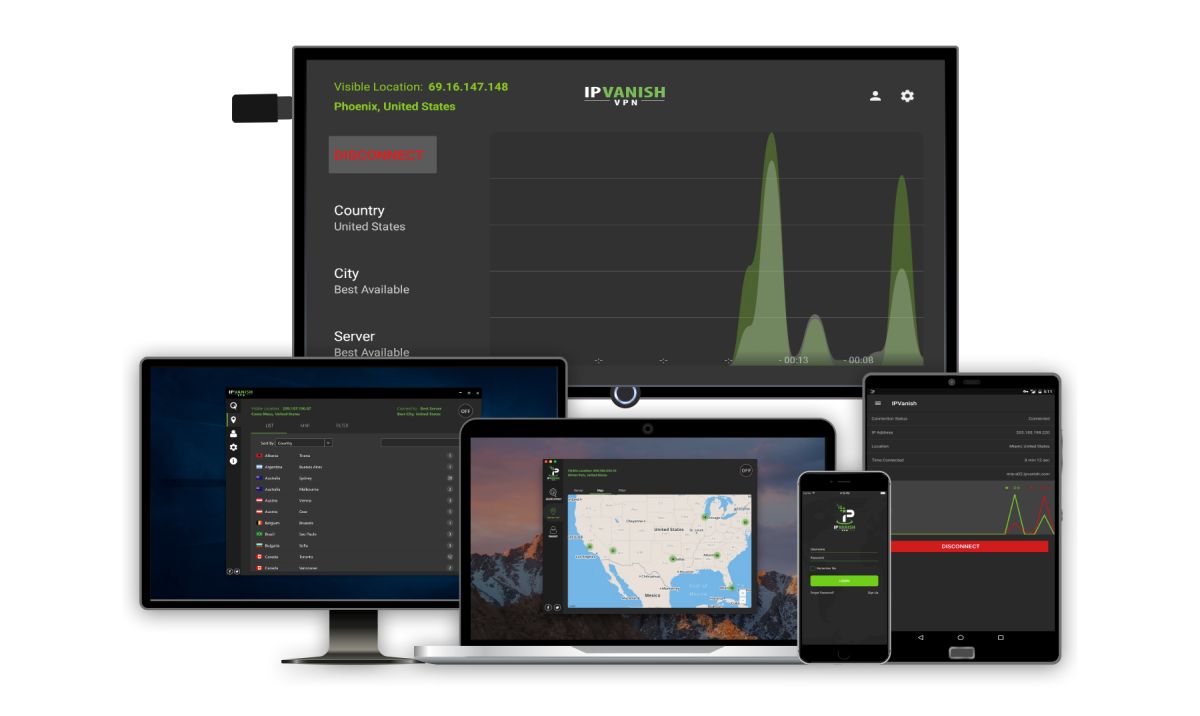

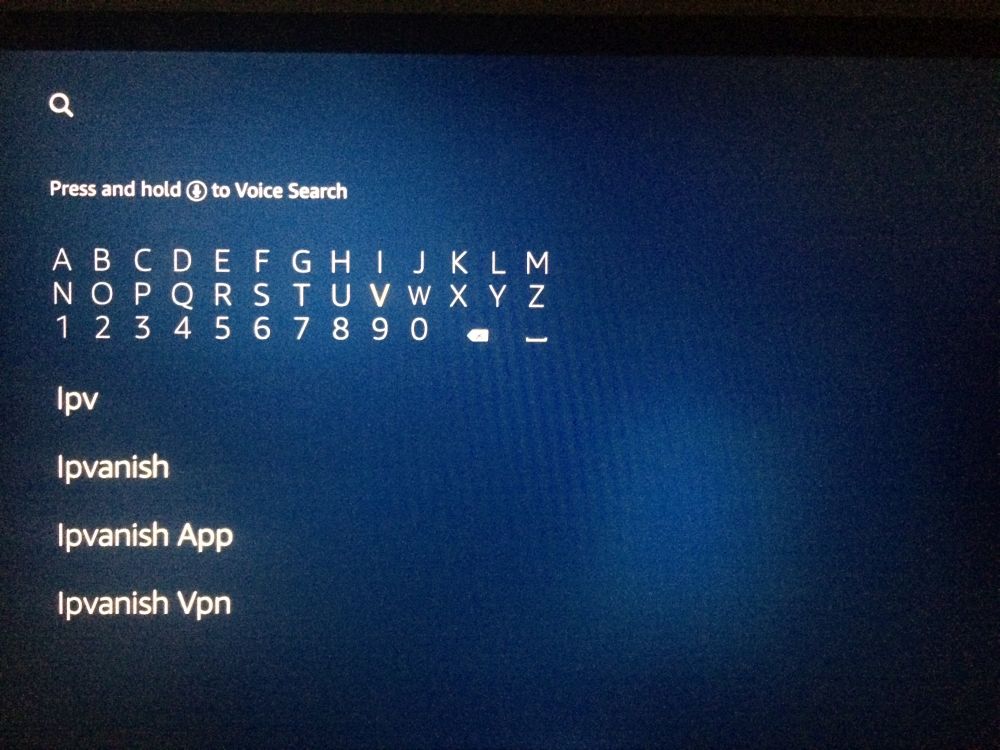
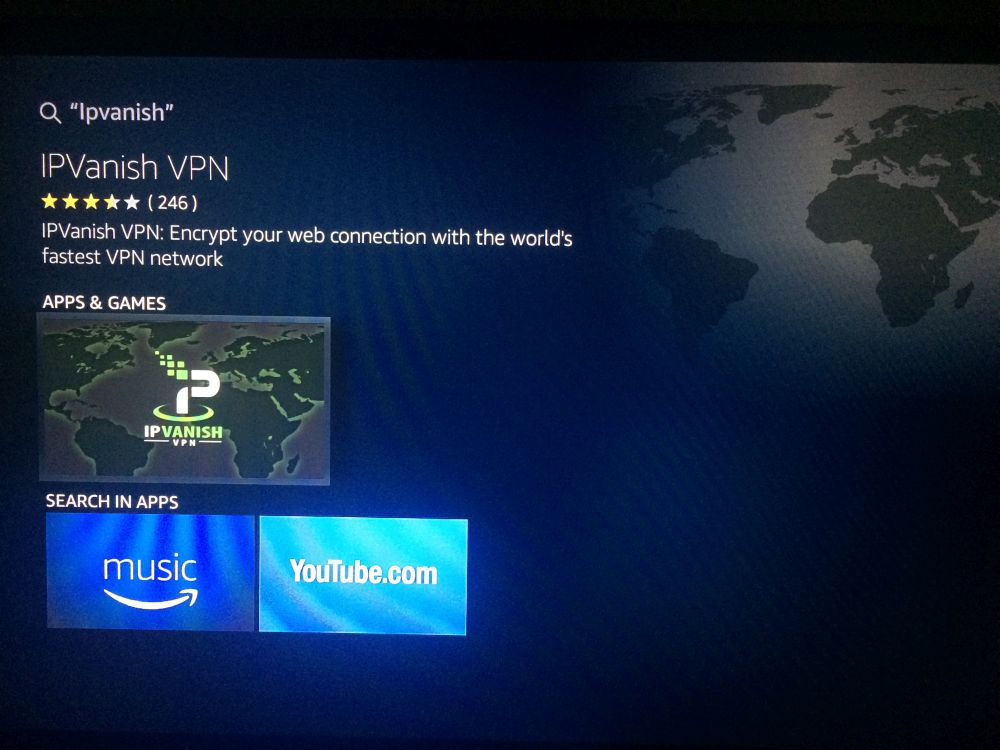
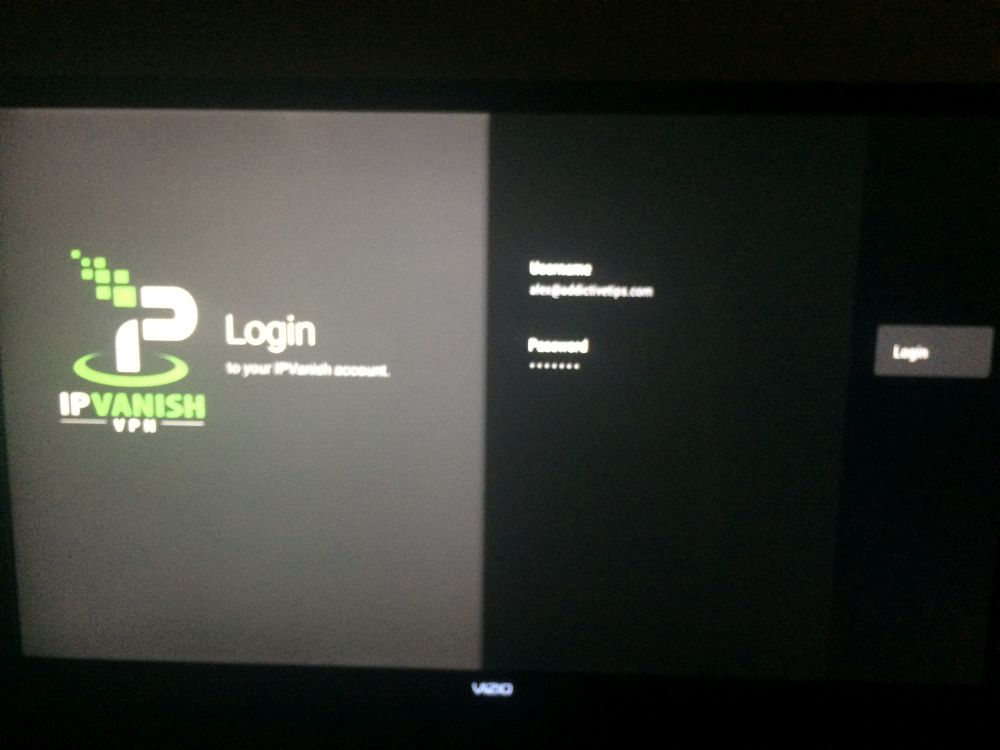
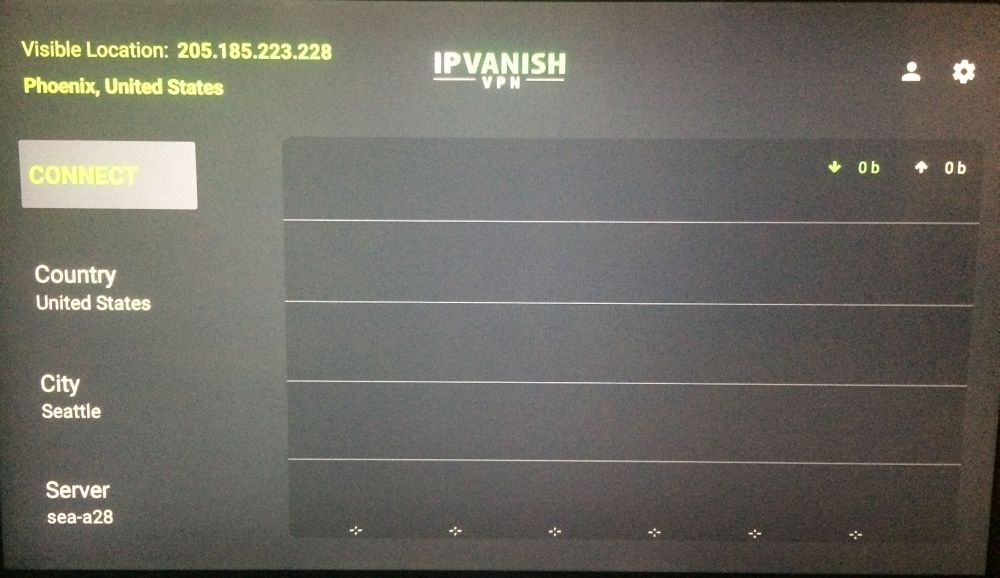
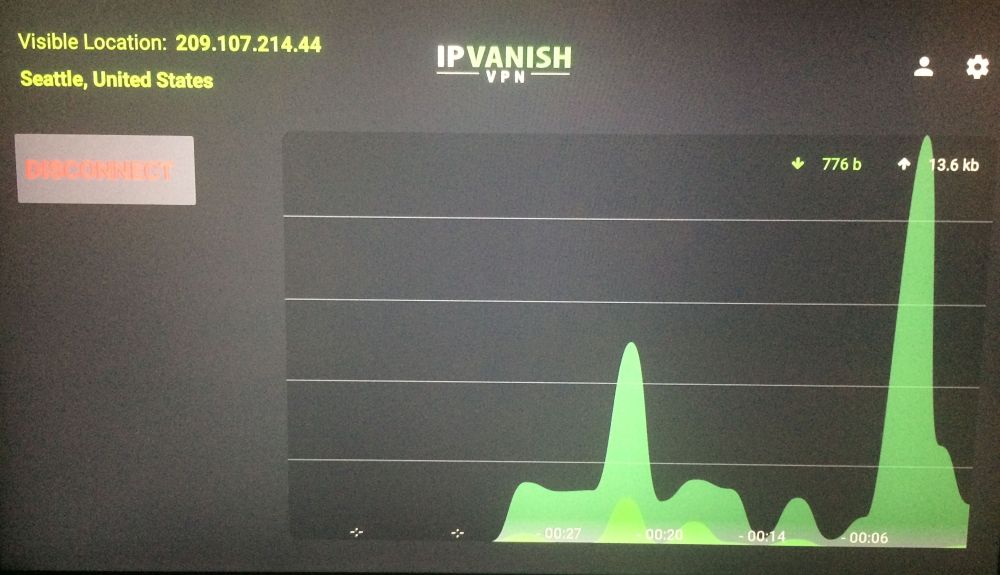
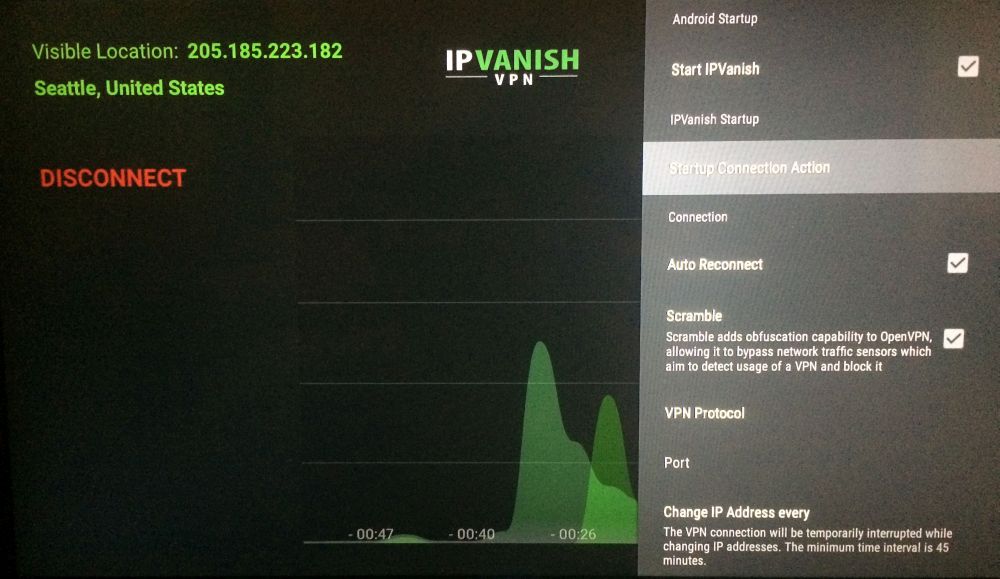












kommentarer